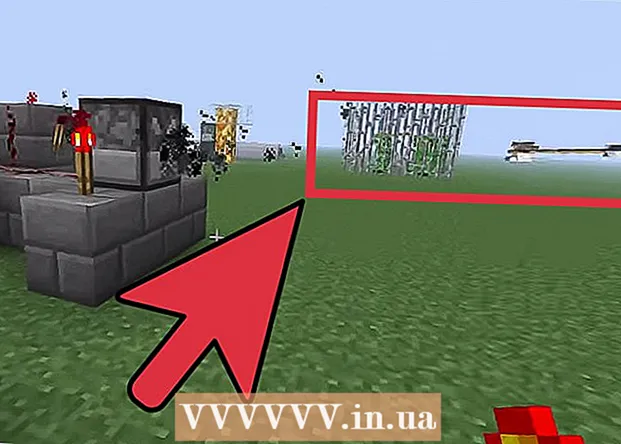Kirjoittaja:
William Ramirez
Luomispäivä:
15 Syyskuu 2021
Päivityspäivä:
1 Heinäkuu 2024

Sisältö
Tässä artikkelissa kerrotaan, miten XLS -tiedosto (Excel -laskentataulukko) voidaan muuntaa DAT -muotoon Windows -tietokoneessa. Tätä varten XLS -tiedosto muunnetaan ensin CSV -muotoon (pilkuilla erotettu) ja sitten CSV -tiedosto muunnetaan DAT -tiedostoksi Muistiossa.
Askeleet
Osa 1/2: XLS: n muuntaminen CSV -muotoon
 1 Käynnistä Microsoft Excel. Voit tehdä tämän avaamalla Käynnistä -valikon ja valitsemalla Kaikki sovellukset> Microsoft Office> Excel.
1 Käynnistä Microsoft Excel. Voit tehdä tämän avaamalla Käynnistä -valikon ja valitsemalla Kaikki sovellukset> Microsoft Office> Excel.  2 Avaa valikko Tiedosto. Löydät sen näytön vasemmasta yläkulmasta.
2 Avaa valikko Tiedosto. Löydät sen näytön vasemmasta yläkulmasta.  3 Klikkaa Avata.
3 Klikkaa Avata. 4 Avaa tarvittava XLS -tiedosto napsauttamalla sitä Excelissä.
4 Avaa tarvittava XLS -tiedosto napsauttamalla sitä Excelissä. 5 Avaa valikko Tiedosto.
5 Avaa valikko Tiedosto. 6 Ole hyvä ja valitse Tallenna nimellä.
6 Ole hyvä ja valitse Tallenna nimellä. 7 Siirry kansioon, johon haluat tallentaa tiedoston.
7 Siirry kansioon, johon haluat tallentaa tiedoston. 8 Avaa Tiedostotyyppi -valikko. Luettelo tiedostotyypeistä tulee näkyviin.
8 Avaa Tiedostotyyppi -valikko. Luettelo tiedostotyypeistä tulee näkyviin.  9 Ole hyvä ja valitse CSV (pilkuilla erotettu). Luo näin CSV -tiedosto, joka voidaan muuntaa DAT -muotoon.
9 Ole hyvä ja valitse CSV (pilkuilla erotettu). Luo näin CSV -tiedosto, joka voidaan muuntaa DAT -muotoon.  10 Kirjoita tiedoston nimi. Tee tämä "Tiedostonimi" -rivillä. Jos et halua muuttaa oletusnimeä, ohita tämä vaihe.
10 Kirjoita tiedoston nimi. Tee tämä "Tiedostonimi" -rivillä. Jos et halua muuttaa oletusnimeä, ohita tämä vaihe.  11 Klikkaa Tallentaa. Ikkuna avautuu.
11 Klikkaa Tallentaa. Ikkuna avautuu.  12 Klikkaa OK. CSV -tiedosto luodaan.
12 Klikkaa OK. CSV -tiedosto luodaan.
Osa 2/2: CSV: n muuntaminen DAT: ksi
 1 Klikkaa ⊞ Voita+E. Explorer -ikkuna avautuu.
1 Klikkaa ⊞ Voita+E. Explorer -ikkuna avautuu.  2 Siirry kansioon, jossa on luotu CSV -tiedosto. Älä napsauta itse tiedostoa.
2 Siirry kansioon, jossa on luotu CSV -tiedosto. Älä napsauta itse tiedostoa.  3 Napsauta hiiren kakkospainikkeella CSV -tiedostoa.
3 Napsauta hiiren kakkospainikkeella CSV -tiedostoa. 4 Ole hyvä ja valitse Avataksesi kanssa. Ohjelmaluettelo tulee näkyviin.
4 Ole hyvä ja valitse Avataksesi kanssa. Ohjelmaluettelo tulee näkyviin.  5 Klikkaa Muistikirja. CSV -tiedosto avautuu Notepadissa.
5 Klikkaa Muistikirja. CSV -tiedosto avautuu Notepadissa.  6 Avaa valikko Tiedosto. Löydät sen Notepadin vasemmasta yläkulmasta.
6 Avaa valikko Tiedosto. Löydät sen Notepadin vasemmasta yläkulmasta.  7 Klikkaa Tallenna nimellä.
7 Klikkaa Tallenna nimellä. 8 Avaa Tiedostotyyppi -valikko. Löydät sen "Tiedostonimi" -riviltä. Luettelo tiedostotyypeistä tulee näkyviin.
8 Avaa Tiedostotyyppi -valikko. Löydät sen "Tiedostonimi" -riviltä. Luettelo tiedostotyypeistä tulee näkyviin.  9 Ole hyvä ja valitse Kaikki tiedostot. Alkuperäinen tiedostopääte tulee näkyviin.
9 Ole hyvä ja valitse Kaikki tiedostot. Alkuperäinen tiedostopääte tulee näkyviin.  10 Muuta tiedostopääte DAT. Jos esimerkiksi "Tiedostonimi" -rivi näkyy Taulukko1.txt, muuta tämä nimi Sheet1.dat.
10 Muuta tiedostopääte DAT. Jos esimerkiksi "Tiedostonimi" -rivi näkyy Taulukko1.txt, muuta tämä nimi Sheet1.dat. - .DAT -laajennus voidaan kirjoittaa sekä pienillä että isoilla kirjaimilla.
 11 Klikkaa Tallentaa. Olet siis muuttanut alkuperäisen XLS -tiedostosi DAT -muotoon.
11 Klikkaa Tallentaa. Olet siis muuttanut alkuperäisen XLS -tiedostosi DAT -muotoon.